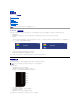Users Guide
使用網路攝影機
安裝 Dell 網路攝影機軟體(Dell Webcam Software)(Microsoft
®
Windows
®
作業系統)。
Dell SP2009W包裝中有隨附顯示器的網路攝影機應用程式媒體,可讓您為整合的網路攝影機安裝軟體與驅動程式。
安裝Dell Webcam Software:
您現在便可以開始使用網路攝影機了。網路攝影機應用程式提供了下列功能:
Dell Webcam Central
Dell Webcam Central可讓您方便地存取所有好玩的應用程式以提高您使用Dell網路攝影機的樂趣。
Creative Live! Cam Avatar Creator
Creative Live! Cam Avatar Creator可讓您從任何您想要的數位相片建立一個個人化的動畫角色。透過進階的說話技術,您甚至可以將個人化角色的嘴唇和您的嘴唇同步
化。或是使用Live! Cam Avatar,透過電子郵件或甚至是YouTube(TM)來與朋友分享創意。
存取網路攝影機說明檔案
若要存取網路攝影機的說明檔案,請在通知區域中的Dell Webcam Central圖示上按一下右鍵,然後按一下。按一下功能表中的說明並選擇內容。
注意: 若要搭配您的Dell電腦使用顯示器旋轉功能(風景與肖像檢視),您必須先更新顯示卡驅動程式,並且此顯示器並未提供。 若要下載顯示卡驅動程式,請至support.dell.com
並參見視訊驅動程式的下載部分,以取得最新的驅動程式更新。
1.
請將Dell SP2009W Webcam Resource CD置入光碟機中。
注意: 請確定顯示器與電腦之間已經連接好USB連接線。
2.
Install Shield Wizard會自動載入安裝應用程式。 請選擇語言並按一下下一步繼續安裝。
3.
請閱讀軟體授權協議並按一下是 繼續安裝。
4.
按一下瀏覽以變更軟體安裝位置的目標資料夾,然後按一下下一步 繼續安裝。
5.
選擇完整安裝,然後按一下下一步,並依照指示完成安裝作業。 或者選擇自訂安裝來選擇要安裝的元件。
6.
按一下完成來於安裝完成之後重新啟動電腦。